SolidWorks变直径变螺距的螺旋线放样实体
1、首先,选一基准面,绘制可变螺旋线的横断面草图,单击“草图绘制”图标按钮。

2、绘制横断面圆形后,单击曲面工具栏的“螺旋线/涡状线”图标按钮。

3、选择合适的“定义方式”,点选“可变螺距”后,出现一个表格来设置可变螺距的数值,最后,单击“√”确认。
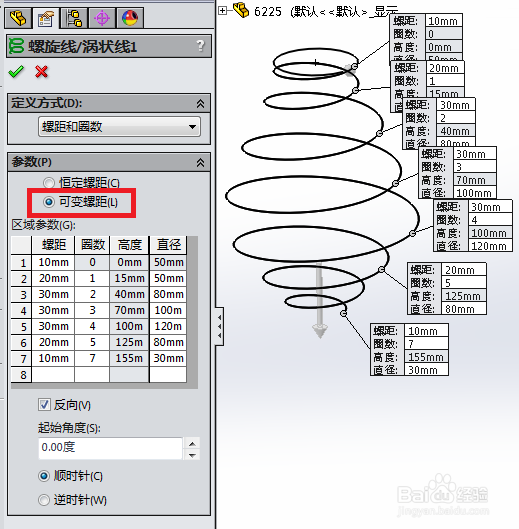
4、因可变螺旋线起始角度设置了0度,所以可以选取通过起始点的现有基准面,绘制放样轮廓。

5、绘制一轮廓,可定义该轮廓中心点与可变螺旋线的“穿透”几何关系,也可以定义其它的位置尺寸,最后,单击右上角退出。

6、因为可变螺旋线的结束点无基准面可选,所以单击参考几何体工具栏的“基准面”图标按钮绘制新基准面,绘制放样的另一个轮廓。

7、分别选取可变螺旋线及其结束端点。也可选取其它参数建立与可变螺旋线成角度的基准面。

8、选新基准面,单击“草图绘制”图标按钮。

9、单击“点”图标按钮绘制一个点,定义该点与可变螺旋线的“穿透”几何关系,即定义了与结束端点重合,也可定义到其它位置上。

10、退出草图,可单击一基准面,继续绘制轮廓。

11、例如绘制一个中间轮廓。

12、退出草图,单击“放样凸台/基体”图标按钮。
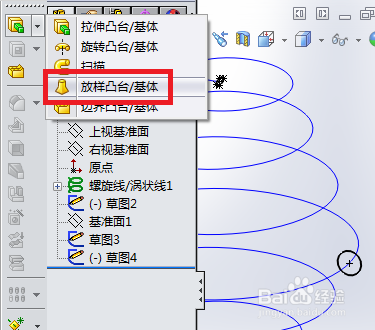
13、“轮廓”下依次选取放样轮廓,在“中心线参数”下选取可变螺旋线。

14、可变螺旋线为中心线的放样结果如下。
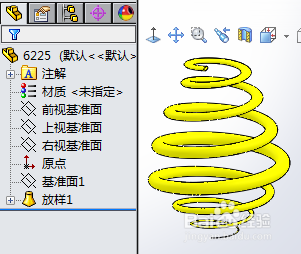
15、关于“放样”命令的更多操作,欢迎到我的百度经验看看。
声明:本网站引用、摘录或转载内容仅供网站访问者交流或参考,不代表本站立场,如存在版权或非法内容,请联系站长删除,联系邮箱:site.kefu@qq.com。
阅读量:171
阅读量:27
阅读量:139
阅读量:191
阅读量:70